Verifique la extensión del archivo
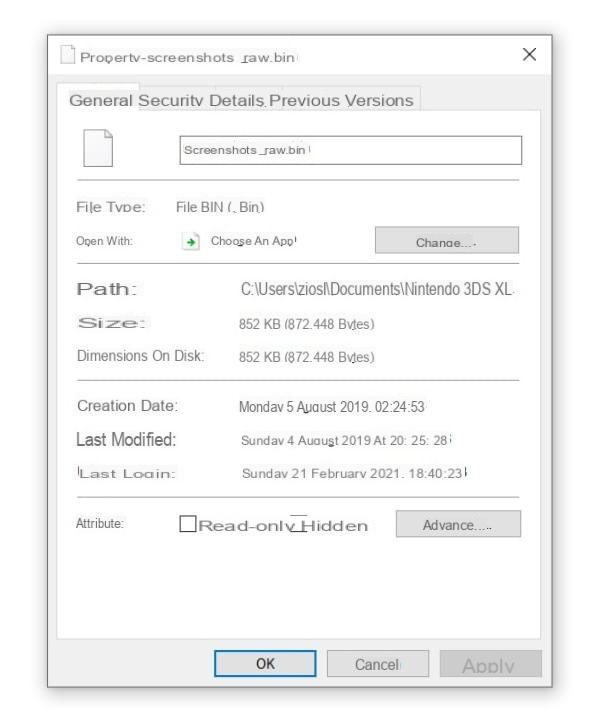
Su PC utiliza programas predefinidos para abrir archivos y, por lo tanto, tiende a asociar formatos de archivo con software para "leer" este último. Sin embargo, es posible que algunos formatos no se ajusten a la variedad de aquellos compatibles con los programas instalados en su computadora, por lo que es posible que deba instalar otros programas para leer archivos que no puede abrir normalmente.
Aquí, entonces, es el primer paso para comprender cómo abrir un archivo no compatible es revisarla ALAGARDERA (este último indica el tipo de archivo y, en consecuencia, los programas con los que se puede abrir).
Para comprobar la extensión de un archivo, haga clic en Windows, simplemente haga clic en su icono con el botón derecho del mouse y luego haga clic en el elemento Propiedad en el menú contextual. En la ventana que se abre, se mostrará la extensión (con tres personajes precedido por el punto entre paréntesis) junto al artículo Tipo de archivo. Por ejemplo, los archivos de texto sin formato, los que se pueden crear con el Bloc de notas, tienen la extensión .TXT.
Si usas un Mac, en cambio, puede lograr el mismo resultado de esta manera: haga botón derecho del ratón en 'icono del archivo cuya extensión desea ver y seleccione el elemento Obtener información desde el menú contextual. En la ventana que se abre, haga clic en flecha colocado al lado del artículo Nombre y extensión y obtendrás los datos de tu interés. Asegúrate de que la caja Ocultar extensión no está marcado.

Alternativamente, puede ver las extensiones de archivo directamente después de sus nombres en el Explorador de archivos de Windows o en el Finder de macOS; se explica cómo hacerlo en el tutorial que acabo de vincular.
Ahora que ya sabes cuál es la identidad del archivo que quieres abrir, procede con los siguientes capítulos, en los que te ilustraré el funcionamiento de algunos sitios web que, en función de la extensión, son capaces de mostrarte, de forma inmediata, los programas. necesario para abrir archivos pertenecientes a esa categoría en particular.
En cualquier caso, antes de continuar, les informo que los problemas relacionados con la apertura de un archivo podrían ocurrir incluso si este es corrupto o estropeado.
A menudo, esta lamentable eventualidad se debe al método de intercambio que se utiliza para enviar un archivo de una computadora a otra, por ejemplo, algunos sitios utilizados para compartir archivos, al momento de descargarlos, podrían causar corrupción del contenido del mismo.
En este caso, por lo tanto, pruébelo tratando de obtener el archivo de una fuente diferente a la que usó anteriormente y también verifique los programas que he recomendado en esta guía.
Extensiones de archivo

El primer sitio del que quiero partes es File-Extensions.org. Es una práctica herramienta en línea (utilizable con cualquier navegador) que le proporciona una especie de "identikit" de un ALAGARDERA de archivos: sus detalles y los programas con los que abrir, crear, extraer, modificar y convertir archivos de la extensión buscada. El único defecto, si queremos definirlo de esa manera, es que el sitio solo está disponible en inglés. Sin embargo, te aseguro que con mis sugerencias sin duda podrás comprender cómo funciona.
Para utilizar las extensiones de archivo, vinculadas a la página de inicio del sitio y, en el barra de búsqueda en la parte superior izquierda (el que tiene el icono de lupa) escriba el nombre delALAGARDERA del archivo que desea abrir (sin el punto), luego presione el botón Buscar. Luego haga clic en el primer resultado en la lista. En la página que se abre, puede ver una descripción completa del tipo de archivo asociado con la extensión que está buscando.
Desplácese hacia abajo en la página y una vez que llegue al elemento Lista de aplicaciones de software asociadas a la extensión de archivo, haga clic en el botón Abre (el primero de la izquierda en la lista de las distintas cartas). El sitio le proporcionará una lista de programas (divididos por plataforma) adecuados para abrir el archivo que le gustaría ver. Al hacer clic en el nombre de cada programa, se abrirá una página que (presionando el botón sitio web de [nombre del programa], en el cuadro de la parte superior derecha) lo redireccionará automáticamente a su sitio web oficial desde el que posiblemente pueda descargarlo.
Te recomiendo: antes de descargar cualquier tipo de programa, haz una búsqueda en Google y averigua su grado de fiabilidad.
Información del archivo

¿No le gusta el sitio que acabo de recomendar? No hay problema, solo intenta ver cómo te va FileInfo.com. Su funcionamiento también es muy sencillo: se trata, de hecho, de un sitio web (en inglés) desde el que es posible encontrar información sobre una extensión de archivo concreta. Su interfaz es muy esencial e intuitiva.
Para usar FiloInfo, abra su página web y escriba el nombre delALAGARDERA del archivo que desea abrir en el barra de búsqueda, arriba. En la página que se abre, se le mostrará una descripción del tipo de archivo asociado con la extensión escrita. Simplemente desplácese hacia abajo en la pantalla para ver una lista de programas compatibles con la extensión de archivo que está buscando.
Para ser redirigido al sitio web oficial de cada programa, todo lo que tiene que hacer es hacer clic en el nombre software en sí en la lista y luego haga clic en el botón MÁS INFORMACIÓN, arriba a la derecha, en la nueva página que se abre.
Nuevamente, le recomiendo que haga una búsqueda en Google y verifique la reputación de cualquier programa que desee descargar antes incluso de iniciar la descarga y posiblemente instalarlo en su PC.
Cómo abrir un archivo PDF no compatible

Estás intentando abrir un archivo PDF pero su computadora sigue mostrando un mensaje de error al abrir, o una ventana que le dice que el archivo PDF en cuestión no es compatible? No se desespere, hay algunas formas sencillas que pueden permitirle resolver este problema.
La solución al problema, de hecho, podría ser mucho más simple de lo que cree. Debe saber, de hecho, que en la gran mayoría de los casos, los mensajes de este tipo tienden a mostrarse cuando Acrobat Reader DC e Acrobat DC (dos de los programas más utilizados para visualizar archivos PDF) detectan que el contenido del archivo falta, está dañado o descodificado incorrectamente.
Los problemas relacionados con el descifrado a menudo ocurren cuando los archivos PDF se descargan desde servicios de correo electrónico u otros servicios para compartir contenido. Dicho esto, por lo tanto, mi consejo es intentar descargar el archivo nuevamente desde otra fuente o, simplemente, desde la misma fuente por segunda vez. También puede aconsejarle a la persona que le envió el archivo que intente reenviarlo con un método diferente.
Alternativamente, también puede intentar varios intentos para restaurar el contenido del archivo dañado. Puede parecer una operación difícil y engorrosa pero te garantizo que, en realidad, lo único que tienes que hacer es confiar en uno de los programas muy sencillos que te he recomendado para que te diga cómo recuperar archivos corruptos. Si aún así no puede abrir el archivo en cuestión, proceda con lo que se indica en los siguientes capítulos del tutorial.
Actualizar Acrobat Reader DC

Acrobat Reader DC, como sabrá, es una de las herramientas más populares para leer, editar y compilar Archivo PDF. Si lo usa en su computadora y nota problemas al abrir archivos, un actualización del programa definitivamente podría ayudarte. ¿Como hacer esto? Te lo explico de inmediato, es un juego de niños.
Para comenzar, abra cualquier Archivo PDFo empieza directamente Acrobat Reader DC, haga clic en el icono ? ubicado en la parte superior derecha y seleccione el elemento Buscar actualizaciones en el menú que se abre. Eso es todo: si el programa encuentra una actualización, te lo notificará y podrás decidir instalarlo con un solo clic.
Propósitos Acrobat DC (la versión paga de Acrobat Reader con muchas funciones de edición adicionales) para abrir archivos PDF? Los pasos para actualizar este último son exactamente los mismos.
Si nota que el problema con la apertura de archivos tiende a ocurrir con cierta regularidad, también podría considerar la hipótesis de reparar la instalación de los programas que mencioné. Para hacer esto, simplemente regrese a la ventana de Acrobat Reader DC o Acrobat DC y presione el icono nuevamente ?, arriba a la izquierda.
Después de eso, haga clic en el elemento Instalación de reparación en el menú que se le propone y, desde aquí, haga clic en el botón Sí para confirmar. ¿Más fácil que eso?
Utilice Adobe Digital Editions

El archivo PDF que está intentando abrir es un libro electronico o un revista digital? En este caso, entonces, la solución más adecuada, y que podría permitirle visualizar el archivo en cuestión sin problemas, es utilizar Adobe Digital Editions. Es un programa muy sencillo compatible con los formatos PDF e XHTML (a través del formato ePub) disponible de forma gratuita para Windows y macOS.
Para descargarlo, abra la página del sitio web de Adobe para el programa y haga clic en voces en azul con el nombre de su sistema operativo. Si utiliza Windows, para iniciar la instalación, abra el archivo .exe tengo y responde Sí en la solicitud de Control de cuentas de usuario. Luego ponga la marca de verificación en el artículo Acepto las condiciones de la licencia y presiona adelante, Instalar e final, para concluir la instalación.
Si, por otro lado, desea instalar el programa en un Mac, haga doble clic en el archivo .dmg que acaba de descargar, inicie elejecutable contenido dentro de él y siga las instrucciones en la pantalla (por lo general, simplemente presione en Continuar y, cuando se le solicite, debe escribir el contraseña de administración Mac OS).
¡Hecho! ahora puede comenzar a usar el programa de inmediato. Para abrir el archivo PDF con el que tiene problemas, haga clic en el elemento Archivo, arriba a la izquierda, en la ventana de Adobe Digital Editions. Después de eso, haga clic en el elemento Agregar a la biblioteca y seleccione el archivo.
En este punto, este último se mostrará inmediatamente en el panel derecho: ábralo, luego, con un doble clic. ¿Luego? ¿Finalmente pudo ver el archivo que no deseaba abrir? ¿No? Si es así, intente usar uno de varios lectores de PDF alternativos Hablé en esta guía.
Cómo abrir un archivo no compatible en un teléfono inteligente o tableta

¿El archivo que está intentando abrir en un dispositivo móvil y el administrador de archivos que usa en el dispositivo móvil le dice que el elemento no es compatible? Varios factores pueden estar detrás de este problema. Primero, el archivo en cuestión podría ser incompatible con el sistema operativo de su dispositivopor ejemplo, un archivo APK de Android (es decir, el archivo ejecutable de una aplicación) no se puede abrir en un iPhone o una iPad (estos últimos solo son compatibles con archivos en IPA, ni te permiten abrirlos directamente; las aplicaciones solo se pueden descargar oficialmente desde la App Store).
Luego verifique la extensión del archivo con File-Extensions o FileInfo (el problema tiende a ocurrir, a menudo, cuando se intenta abrir un archivo con una aplicación que es incompatible con una extensión específica). A estas alturas, casi todos los dispositivos móviles, utilizando las aplicaciones adecuadas, pueden leer los formatos de archivos gráficos (JPG, PNG, GIF, BMP) y aquellos audio (MP3, WAV, WMA).
Más bien, la mayoría de los malentendidos ocurren con formatos Video. La extensión MP4 es compatible con todos o casi todos los dispositivos, pero los otros formatos (AVI, FLV, MKV, etc.) a menudo no se leen "de forma nativa" o, en algunos casos, carecen de compatibilidad con las pistas de audio AC3. Por tanto, mi consejo, en este caso, es intentar utilizar varias aplicaciones leyendo bien sus descripciones y formatos compatibles.
Por ejemplo, en esta guía te he mostrado algunos de los mejores reproductores de video en circulación en el mundo móvil. También debo informarles que el Especificaciones de su dispositivo puede ser un factor determinante en la lectura de un archivo. Por ejemplo, si está tratando de ver un video grabado con una resolución particularmente alta en un teléfono muy antiguo y de bajo rendimiento (con una pantalla de baja resolución), lo más probable es que reciba el mensaje de que el formato de archivo no es compatible.
Sin embargo, también te sugiero que intentes transferir el archivo que no puedes abrir en una computadora e intentar visualizarlo en esta última, de esta forma puedes descartar la hipótesis de que el archivo esté corrupto o dañado. En el próximo capítulo, le mostraré cómo usar un administrador de archivos (aplicación creada específicamente para navegar por la memoria de un dispositivo móvil y abrir, copiar, extraer y eliminar archivos) particularmente válida y compatible "de forma nativa" con una gran variedad de formatos, lo que podría ayudarte a resolver tu problema.
Explorador de archivos FE (Android / iOS)

La aplicación (completamente gratuita) que quiero recomendar es, como mencioné antes, un administrador de archivos compatible con una gran variedad de formatos de imagen, audio y video: Explorador de archivos FE. Básicamente, gracias a FE File Explorer, puede abrir imágenes, escuchar música y ver videos y documentos directamente desde la propia aplicación. Además, tendrás la posibilidad de acceder a los archivos contenidos en archivos comprimidos (ZIP, RAR e 7z).
Para descargar FE File Explorer en un dispositivo Android abra la página oficial de la aplicación en Play Store (si su teléfono inteligente o tableta no tiene servicios de Google, busque la aplicación en las tiendas alternativas) y presione el botón Instalar. Si, por otro lado, tiene la intención de instalar FE File Explorer en un dispositivo iOS / iPadOS, abra esta página en App Store, presiona el botón Obtener / Instalar y verifica tu identidad con ID de la cara, tocar ID o contraseña dell'ID Apple (si necesario).
En este punto, proceda abriendo la aplicación presionando su icono (las letras "FE" sobre un fondo naranja) que encontrará en la pantalla de inicio, en el menú de la aplicación o en la biblioteca de la aplicación. Desde la página principal de la aplicación, puede acceder directamente a los archivos en su dispositivo presionando en voci relativo a las diversas categorías (Imágenes, Videos, Audios, Documentos etcétera). Cuando se le solicite, otorgue a la aplicación los permisos necesarios para acceder a la memoria de su dispositivo.
Si no sabe el tipo al que pertenece el archivo que desea abrir, toque el icono ≡ colocado en la parte superior izquierda, luego presione en el elemento Depósito principal y explore las distintas carpetas para encontrar el archivo que desea abrir. Una vez que lo haya encontrado, solo tiene que tocar su vista previa para verlo. Simple, ¿verdad? ¿Cómo se dice? Incluso de esta manera, ¿no pudo acceder al archivo que se indica como "no admitido"? En este caso, entonces, puedes probarlo con los otros administradores de archivos que te propuse hace un tiempo.
Cómo abrir un archivo no compatible

























